编辑:quers
2016-10-12 09:54:57
来源于:系统城
1. 扫描二维码随时看资讯
2. 请使用手机浏览器访问:
http://wap.xtcheng.cc/xtjc/13469.html
手机查看
有Win7系统用户称玩游戏时老是弹出ping提示,煞是烦人。这种情况很可能是网络不稳定引起的,解决方法也很简单,只要禁用IPV6协议就可以了,阅读下文了解Win7系统下玩游戏老是跳出Ping提示的解决方法。

方法一:
1、按Win+R键,打开运行窗口,输入regedit,回车进入注册表编辑器;
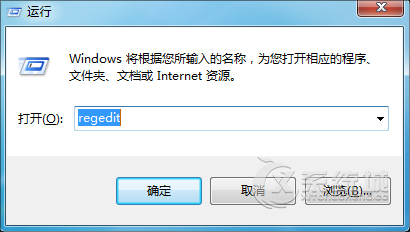
2、展开至HKEY_LOCAL_MACHINE\SYSTEM\CurrentControlSet\Services\Tcpip6\Parameters,在右侧新建一个名为“DisabledComponents”的DWORD(32-位)值;
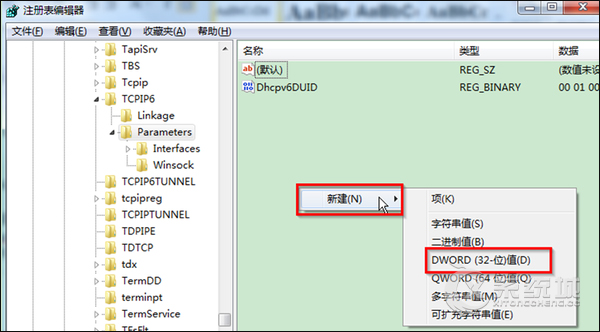
3、双击打开该键值,将数值数据修改为ffffffff,之后重启计算机即可。
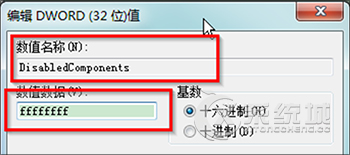
方法二:
1、在桌面空白处新建一个文本文档,输入以下代码:
2、把记事本另存成txt.reg格式,双击导入注册表,重启计算机即可。
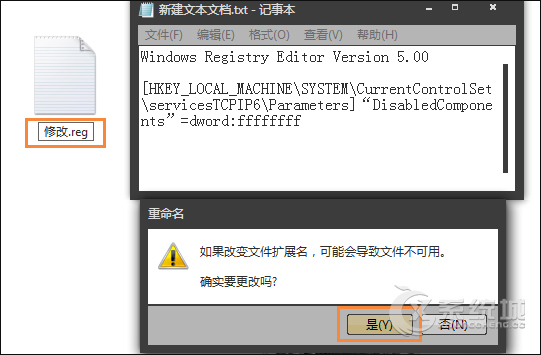
以上便是关于Win7系统下玩游戏老是跳出Ping提示的解决方法,该问题不难解决,只要导入注册表即可。

微软推出的Windows系统基本是要收费的,用户需要通过激活才能正常使用。Win8系统下,有用户查看了计算机属性,提示你的windows许可证即将过期,你需要从电脑设置中激活windows。

我们可以手动操作让软件可以开机自启动,只要找到启动项文件夹将快捷方式复制进去便可以了。阅读下文了解Win10系统设置某软件为开机启动的方法。

酷狗音乐音乐拥有海量的音乐资源,受到了很多网友的喜欢。当然,一些朋友在使用酷狗音乐的时候,也是会碰到各种各样的问题。当碰到解决不了问题的时候,我们可以联系酷狗音乐

Win10怎么合并磁盘分区?在首次安装系统时我们需要对硬盘进行分区,但是在系统正常使用时也是可以对硬盘进行合并等操作的,下面就教大家Win10怎么合并磁盘分区。